- Dấu hiệu nhận biết camera Ezviz không kết nối được WiFi
- Nguyên nhân camera Ezviz không kết nối được wifi
- Cách khắc phục lỗi camera Ezviz không kết nối được WiFi
- Những lưu ý khi sử dụng camera Ezviz để tránh mất kết nối WiFi
- Các mã lỗi thường gặp trên camera Ezviz
- Câu hỏi thường gặp về lỗi camera Ezviz không kết nối được wifi
- Mua camera Ezviz chính hãng, giá tốt tại PANACO
Hướng Dẫn 6 Cách Sửa Camera Ezviz Không Kết Nối Được Wifi
18/12/2024
1291 người đã xem bài viết
Camera Ezviz không kết nối được wifi là một trong những sự cố thường gặp, gây ảnh hưởng không nhỏ đến khả năng giám sát của hệ thống camera an ninh. Nguyên nhân của lỗi này có thể đến từ nhiều yếu tố như mất Internet, tín hiệu wifi yếu, lỗi phần mềm hoặc phần cứng,… Vậy làm thế nào để nhận biết và khắc phục tình trạng này một cách nhanh chóng và hiệu quả ngay tại nhà? Trong bài viết này, PANACO sẽ hướng dẫn những cách sửa lỗi camera Ezviz mất kết nối wifi đơn giản nhất.
- Dấu hiệu nhận biết camera Ezviz không kết nối được WiFi
- Nguyên nhân camera Ezviz không kết nối được wifi
- Cách khắc phục lỗi camera Ezviz không kết nối được WiFi
- Những lưu ý khi sử dụng camera Ezviz để tránh mất kết nối WiFi
- Các mã lỗi thường gặp trên camera Ezviz
- Câu hỏi thường gặp về lỗi camera Ezviz không kết nối được wifi
- Mua camera Ezviz chính hãng, giá tốt tại PANACO
Dấu hiệu nhận biết camera Ezviz không kết nối được WiFi
Khi camera Ezviz bị mất kết nối WiFi, bạn sẽ dễ dàng nhận ra qua một vài dấu hiệu sau đây. Những dấu hiệu này không chỉ giúp bạn nhanh chóng xác định vấn đề, mà còn tiết kiệm thời gian xử lý sự cố.
Camera báo offline trên ứng dụng Ezviz
Đây là dấu hiệu rõ ràng nhất. Khi mở app Ezviz lên và thấy trạng thái camera chuyển sang “Offline” hoặc không hiển thị hình ảnh, điều đó có nghĩa là camera đã mất kết nối internet. Lúc này bạn không thể xem trực tiếp, không nhận được cảnh báo chuyển động và mọi chức năng liên quan đến Cloud đều tạm ngưng.
Không xem được camera từ xa qua điện thoại
Nếu bạn đang ở bên ngoài và không thể truy cập vào camera qua điện thoại, khả năng cao là camera đã mất kết nối WiFi tại nhà. Dù ở nhà bạn vẫn xem được bằng mạng nội bộ, nhưng nếu mất WiFi, thì việc xem từ xa hoàn toàn bị gián đoạn.
Camera không nhận WiFi hoặc không thấy tên mạng
Khi cài đặt hoặc reset lại camera, nếu bạn thấy camera không dò được mạng WiFi, hoặc hiển thị thông báo “Không tìm thấy mạng”, thì có thể nguyên nhân đến từ:
-
Tín hiệu WiFi yếu hoặc chập chờn
-
Modem bị lỗi hoặc chưa cắm nguồn
-
Tên WiFi chứa ký tự đặc biệt hoặc quá dài
-
Camera không hỗ trợ băng tần 5GHz (chỉ hỗ trợ 2.4GHz)
Đèn tín hiệu trên camera Ezviz không sáng hoặc chuyển sang màu đỏ
Trên một số mẫu camera Ezviz, có đèn LED báo tín hiệu mạng. Nếu đèn này không sáng hoặc chuyển sang đỏ, đó là dấu hiệu cho thấy camera đang cố gắng kết nối lại với mạng WiFi nhưng không thành công. Trường hợp này thường xảy ra sau khi mất điện, đổi mật khẩu WiFi, hoặc di chuyển vị trí đặt camera.
Nguyên nhân camera Ezviz không kết nối được wifi
Lỗi camera Ezviz không kết nối được wifi có thể xuất phát từ nhiều nguyên nhân khác nhau như sự cố phần cứng, các thiết lập sai sót trong quá trình kết nối,… Dưới đây là một số nguyên nhân phổ biến giúp bạn nhanh chóng giải quyết tình trạng camera Ezviz không kết nối được.
Bạn đổi mật khẩu wifi hoặc thay đổi nhà mạng
Nếu bạn thay đổi mật khẩu wifi, sửa internet hoặc thay luôn modem/router nhà mạng thì camera ezviz không nhận wifi mới một cách tự động. Dẫn đến tình trạng camera Ezviz sẽ mất kết nối wifi và bạn không xem được từ xa qua các thiết bị cầm tay.
XEM THÊM: Hướng dẫn cách đổi wifi cho camera nhanh gọn
Nhập sai mật khẩu wifi muốn kết nối cho camera Ezviz
Đây là lỗi đơn giản nhưng lại cực kỳ phổ biến, đặc biệt khi mới cài đặt hoặc thay đổi mật khẩu WiFi. Nếu bạn nhập sai mật khẩu, tất nhiên camera Ezviz không nhận mật khẩu WiFi và không thể kết nối được. Ngoài ra, nếu tên mạng WiFi (SSID) có dấu cách, ký tự đặc biệt hoặc quá dài, camera có thể không nhận diện được đúng tên mạng, dẫn đến lỗi kết nối.
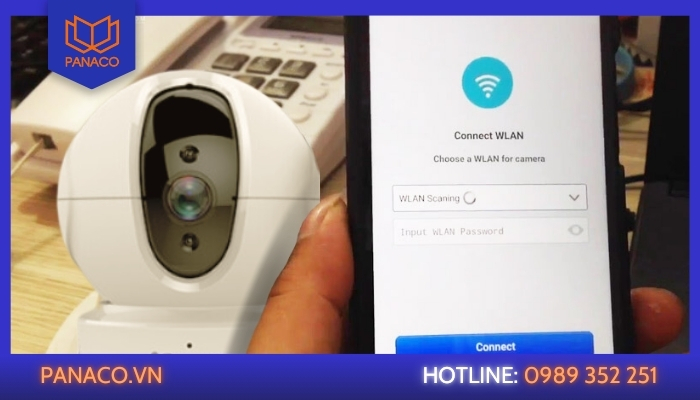
Chỉ cần nhập sai một ký tự mật khẩu wifi cũng khiến camera Ezviz mất kết nối
Lắp camera Ezviz ở khoảng cách quá xa cục wifi hoặc tín hiệu wifi yếu
Khoảng cách giữa camera và router quá xa hoặc tín hiệu wifi quá yếu cũng là nguyên nhân gây ra lỗi camera Ezviz không bắt được wifi. Điều này khiến camera Ezviz không nhận đủ tín hiệu để kết nối ổn định với mạng.
Camera không hỗ trợ băng tần WiFi 5GHz
Một số dòng camera Ezviz chỉ hỗ trợ WiFi 2.4GHz, trong khi nhiều người dùng lại sử dụng băng tần 5GHz vì tốc độ cao hơn. Đây là một nguyên nhân thường bị bỏ qua khiến camera Ezviz không nhận WiFi dù đã thấy tên mạng và nhập đúng mật khẩu.
Thiết bị bị lỗi phần mềm hoặc chưa cập nhật firmware
Nếu camera đã dùng lâu hoặc gặp sự cố phần mềm, rất có thể sẽ xuất hiện lỗi camera Ezviz không vào được WiFi dù sóng mạnh và mật khẩu đúng. Điều này có thể do firmware cũ, lỗi hệ thống hoặc lỗi do mất điện đột ngột.
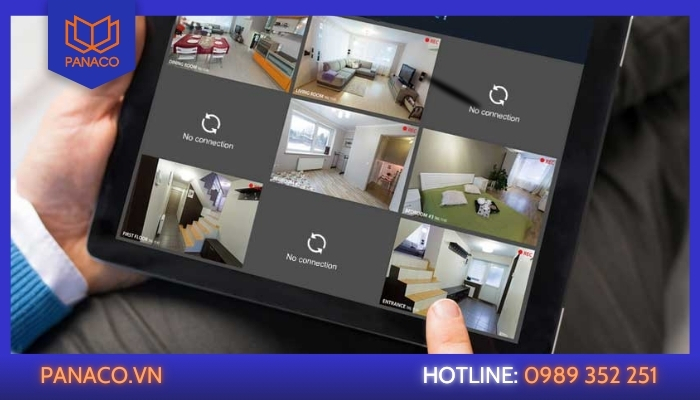
Kiểm tra và tắt tường lửa để không chặn kết nối wifi của camera Ezviz
Camera Ezviz bị hỏng không kết nối wifi được
Nếu mọi cách bạn đã thử mà không thành công thì một nguyên nhân cuối cùng khiến camera Ezviz không kết nối wifi đó là camera bị hư.
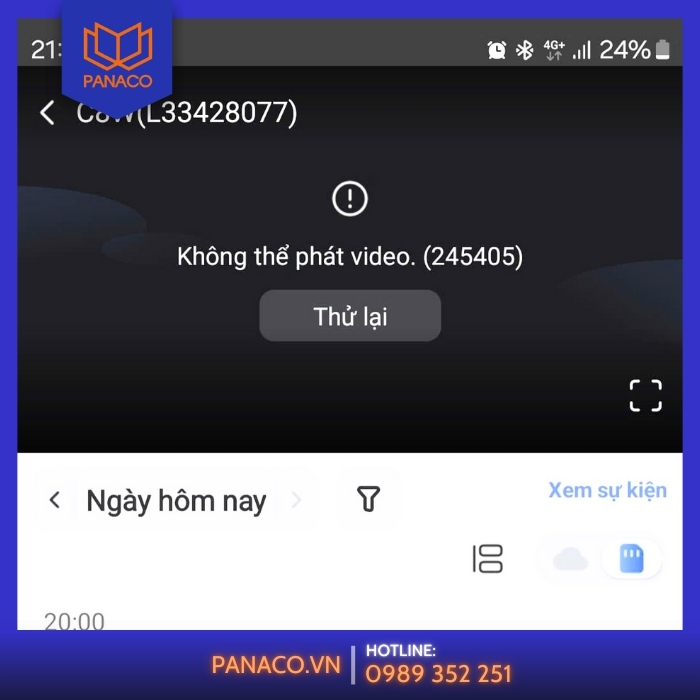
Reset và thiết lập lại mật khẩu wifi để camera Ezviz kết nối ổn định
Cách khắc phục lỗi camera Ezviz không kết nối được WiFi
Khi đã xác định được nguyên nhân khiến camera Ezviz mất kết nối wifi, bước tiếp theo là áp dụng các cách khắc phục phù hợp. Dưới đây là những giải pháp hiệu quả và dễ thực hiện giúp bạn xử lý nhanh tình trạng camera không kết nối được WiFi.
Kiểm tra lại thông tin WiFi và mật khẩu
Đây là bước cơ bản nhưng rất quan trọng. Đảm bảo bạn đã nhập đúng mật khẩu WiFi, không bị sai sót do nhầm lẫn chữ hoa, chữ thường hay khoảng trắng. Đồng thời, hãy kiểm tra tên mạng WiFi có chứa ký tự đặc biệt hay không, vì có thể camera Ezviz không tìm thấy mạng WiFi nếu SSID quá phức tạp.
Gợi ý nhỏ:
-
Đặt tên WiFi ngắn gọn, không dấu và không ký tự đặc biệt.
-
Dùng điện thoại hoặc máy tính bảng kết nối wifi đó nếu kết nối được thì chúng ta tiến hành kết nối cho camera
Đưa camera lại gần modem để thử kết nối
Nếu tín hiệu WiFi yếu, việc đưa camera lại gần router/modem sẽ giúp kiểm tra xem có phải do vị trí lắp đặt quá xa hay không. Khi đưa gần mà camera kết nối được, chứng tỏ vấn đề nằm ở sóng WiFi.
Mẹo nhỏ:
-
Sau khi kết nối thành công gần modem, bạn có thể di chuyển dần ra xa để kiểm tra giới hạn khoảng cách hoạt động ổn định. Hoặc bạn cắm dây LAN cho camera Ezviz để không còn phụ thuộc vào sóng wifi.
- Hoặc bạn có thể mang điện thoại lại vị trí bạn dự định lắp camera Ezviz để kiểm tra tín hiệu wifi bằng ứng dụng Ezviz theo các bước làm trong video bên dưới. Nếu ứng dụng thông báo có thể lắp được thì bạn nên lắp ở đó, ngược lại nếu ứng dụng thông báo không được thì bạn nên chuyển vị trí camera lại gần cục wifi hoặc là đưa cục wifi lại gần vị trí lắp đặt.
Khởi động lại modem WiFi và camera
Việc khởi động lại thiết bị đôi khi giúp giải quyết nhiều lỗi mạng tạm thời. Nếu bạn thấy camera Ezviz không tìm thấy mạng WiFi hoặc đứng hình khi kết nối, hãy thử:
-
Tắt nguồn modem WiFi khoảng 1 phút, sau đó bật lại.
-
Ngắt nguồn điện camera khoảng 10–15 giây rồi bật lại.
-
Sau khi các thiết bị khởi động xong, thử cài đặt lại kết nối.
Cập nhật firmware mới nhất cho camera
Camera Ezviz đôi khi không kết nối được WiFi là do phiên bản phần mềm quá cũ, chưa tương thích với router hiện tại. Cập nhật firmware mới nhất có thể giúp khắc phục lỗi và nâng cao hiệu suất thiết bị.
Cách cập nhật:
-
Mở ứng dụng Ezviz, vào phần cài đặt camera
-
Tìm mục “Phiên bản phần mềm” (Firmware)
-
Nhấn “Cập nhật” nếu có bản mới.
Cài đặt lại camera trên ứng dụng Ezviz
Nếu camera vẫn không hiển thị trên app Ezviz hoặc kết nối WiFi mãi không thành công, bạn nên xóa thiết bị khỏi ứng dụng và cài đặt lại từ đầu.
Cách làm:
-
Mở app Ezviz → chọn camera đang bị lỗi → nhấn “Gỡ bỏ thiết bị”.
-
Nhấn dấu “+” để thêm thiết bị mới.
-
Quét mã QR trên camera và làm theo hướng dẫn để kết nối lại.
-
Đảm bảo chọn đúng WiFi 2.4GHz và nhập chính xác mật khẩu.
XEM THÊM: Cách cài đặt camera Ezviz trên điện thoại cực đơn giản
Reset camera Ezviz về mặc định ban đầu
Nếu đã thử nhiều cách mà camera vẫn không vào được WiFi, giải pháp mạnh tay hơn là reset thiết bị về mặc định gốc. Đây là bước hữu ích khi gặp lỗi kết nối, quên mật khẩu, hoặc khi cần reset camera Ezviz bị mất WiFi.
XEM THÊM: Hướng Dẫn Cách Reset Camera Ezviz Đơn Giản Chỉ Với Vài Bước
Những lưu ý khi sử dụng camera Ezviz để tránh mất kết nối WiFi
Để camera Ezviz hoạt động ổn định và hạn chế tối đa tình trạng mất kết nối WiFi, bạn nên lưu ý một số điểm quan trọng dưới đây. Những thói quen nhỏ này sẽ giúp kéo dài tuổi thọ thiết bị và đảm bảo hình ảnh giám sát luôn mượt mà.
Chọn vị trí lắp đặt phù hợp (ít vật cản, gần nguồn điện)
Vị trí lắp camera Ezviz ảnh hưởng trực tiếp đến khả năng kết nối WiFi. Nên chọn nơi thoáng, ít vật cản như tường gạch dày, kim loại hoặc thiết bị điện tử lớn. Đồng thời, đặt camera gần nguồn điện sẽ giúp tránh trường hợp phải dùng dây nối dài dễ gây mất nguồn hoặc chập chờn.
Gợi ý:
-
Ưu tiên lắp camera ở nơi cao, thoáng, không bị che chắn nhiều.
-
Tránh lắp ở góc khuất hoặc sau các thiết bị kim loại lớn như tủ lạnh, két sắt…
Tránh để camera hoạt động ở nơi sóng WiFi yếu
Nếu khu vực bạn lắp camera có tín hiệu WiFi yếu, camera rất dễ bị ngắt kết nối hoặc offline liên tục. Đây là một trong những nguyên nhân phổ biến nhất khiến nhiều người dùng gặp tình trạng camera hoạt động chập chờn.
Mẹo khắc phục:
-
Dùng ứng dụng kiểm tra độ mạnh sóng WiFi trước khi lắp đặt.
-
Nếu cần, lắp thêm bộ kích sóng hoặc bộ phát WiFi phụ.
Sử dụng WiFi ổn định, tránh đổi tên hoặc mật khẩu đột ngột
Camera Ezviz cần kết nối liên tục với WiFi để hoạt động. Nếu bạn thường xuyên đổi tên WiFi hoặc mật khẩu mà quên cấu hình lại trên camera, thì thiết bị sẽ tự động mất kết nối và chuyển sang trạng thái offline.
Lưu ý:
-
Nếu buộc phải đổi tên/mật khẩu WiFi, hãy nhớ cập nhật lại thông tin trong ứng dụng Ezviz ngay sau đó.
-
Tránh bật/tắt modem nhiều lần trong ngày.
Không để quá nhiều thiết bị kết nối cùng lúc
Việc có quá nhiều thiết bị dùng chung một mạng WiFi (điện thoại, tivi, máy tính, camera khác…) sẽ làm băng thông bị chia nhỏ, khiến tín hiệu tới camera không ổn định. Điều này đặc biệt dễ xảy ra với các gói mạng tốc độ thấp.
Gợi ý:
-
Ưu tiên cấu hình router để camera có băng thông riêng (có thể dùng tính năng QoS nếu modem hỗ trợ).
-
Cân nhắc nâng cấp gói mạng nếu đang dùng nhiều thiết bị cùng lúc.
Các mã lỗi thường gặp trên camera Ezviz
Trong quá trình sử dụng camera Ezviz, người dùng thường gặp một số mã lỗi khiến thiết bị không thể kết nối wifi hoặc rơi vào trạng thái ngoại tuyến. Dưới đây là những mã lỗi thường gặp trên camera Ezviz mà bạn nên biết để khắc phục kịp thời:
|
Mã lỗi |
Nội dung |
|
Mã lỗi (240005) – (340005) |
Bộ nhớ điện thoại không đủ |
|
Mã lỗi Ezviz (240025) – (340025) |
Kết nối mạng không tốt |
|
Mã lỗi (245404) – (345404) |
Thiết bị không kết nối mạng |
|
Mã lỗi (245410) – (345410) |
Quá số lượng thiết bị Ezviz kết nối |
|
Mã lỗi Ezviz (245500) – (345500) |
Không kết nối được với máy chủ |
|
Mã lỗi camera Ezviz (380002) – (350002) |
Chương trình không kết nối được |
|
Mã lỗi (380070) – (350070) |
Không tìm thấy tập tin lưu trữ |
Câu hỏi thường gặp về lỗi camera Ezviz không kết nối được wifi
Vì sao camera Ezviz không vào được WiFi dù đúng mật khẩu?
Mặc dù bạn đã nhập đúng mật khẩu, nhưng camera Ezviz vẫn không kết nối được WiFi có thể do một số lý do sau:
-
Lỗi băng tần WiFi: Camera Ezviz chỉ hỗ trợ băng tần 2.4GHz. Nếu router của bạn đang phát băng tần 5GHz, camera sẽ không kết nối được.
-
Tên mạng WiFi có ký tự đặc biệt: Camera có thể không nhận diện được tên mạng chứa dấu cách hoặc ký tự đặc biệt.
-
Sóng WiFi yếu: Nếu tín hiệu WiFi quá yếu, camera sẽ không thể kết nối hoặc kết nối không ổn định.
-
Lỗi phần mềm: Cập nhật phần mềm camera hoặc firmware chưa đúng có thể gây ra sự cố kết nối.
Làm sao biết camera đang dùng băng tần 2.4GHz?
Để xác định băng tần mà camera đang sử dụng, bạn có thể làm theo các bước sau:
-
Kiểm tra thông số kỹ thuật của camera trong ứng dụng Ezviz hoặc sách hướng dẫn.
-
Nếu camera chỉ hỗ trợ 2.4GHz, bạn chỉ có thể kết nối với mạng 2.4GHz.
-
Trên router, đảm bảo bạn đã cấu hình hai băng tần (2.4GHz và 5GHz) hoạt động song song và chọn đúng mạng khi kết nối camera.
Sau khi reset camera có mất hết dữ liệu không?
Khi reset camera về cài đặt mặc định, tất cả các dữ liệu cài đặt như tên WiFi, mật khẩu, cấu hình camera sẽ bị xóa. Tuy nhiên, dữ liệu video lưu trữ trên thẻ nhớ hoặc cloud không bị ảnh hưởng, trừ khi bạn xóa thủ công từ các dịch vụ đó.
Lưu ý:
-
Sau khi reset, bạn sẽ phải cài đặt lại camera từ đầu như lúc mới mua.
Có thể dùng lại camera cũ trên app mới không?
Có thể, bạn hoàn toàn có thể dùng lại camera cũ trên app mới. Tuy nhiên, nếu bạn đã gỡ bỏ camera khỏi ứng dụng cũ, bạn sẽ cần thêm lại camera như thiết bị mới bằng cách quét mã QR hoặc kết nối theo hướng dẫn trong ứng dụng Ezviz.
Lưu ý:
-
Đảm bảo rằng camera đã được reset và không còn lưu thông tin cũ trước khi thêm lại vào app mới.
Mua camera Ezviz chính hãng, giá tốt tại PANACO
Khi nhu cầu về giám sát an ninh ngày càng tăng, lắp đặt hệ thống camera giám sát là ưu tiên hàng đầu của các hộ gia đình cũng như doanh nghiệp. Trong đó, chọn địa chỉ mua camera uy tín và chất lượng là yếu tố mà hầu hết người dùng đều quan tâm. Hiện tại, PANACO tự hào là nhà phân phối chính hãng các sản phẩm camera Ezviz tại Việt Nam, cung cấp giải pháp an ninh toàn diện cho gia đình, tổ chức và doanh nghiệp. Khi mua các thiết bị camera tại cửa hàng chúng tôi, quý khách sẽ được đảm bảo:
- Camera Ezviz chính hãng 100%: Tất cả sản phẩm tại PANACO đều là hàng nhập khẩu chính ngạch, đầy đủ chứng nhận xuất xứ CO và chất lượng CQ. Chúng tôi nói không với hàng lắp ráp, kém chất lượng, đảm bảo mang đến sản phẩm tốt nhất cho khách hàng.
- Giá cả cạnh tranh, phù hợp mọi nhu cầu: PANACO luôn minh bạch trong chính sách giá, mang đến mức giá hợp lý và ưu đãi. Khách hàng có thể yên tâm chọn lựa camera phù hợp mà không lo về chi phí.
- Đặt hàng dễ dàng, giao hàng nhanh chóng toàn quốc: Dù ở bất cứ đâu, bạn đều có thể dễ dàng đặt mua sản phẩm qua hệ thống đại lý của PANACO. Chúng tôi đảm bảo quá trình giao hàng nhanh chóng, giúp bạn sở hữu các thiết bị camera giám sát trong thời gian sớm nhất.
- Tư vấn chi tiết, hỗ trợ tận tâm trước và sau mua hàng: Đội ngũ nhân viên giàu kinh nghiệm luôn sẵn sàng tư vấn tận tâm, giúp khách hàng lựa chọn dòng camera phù hợp với nhu cầu sử dụng. Ngoài ra, chúng tôi còn cung cấp dịch vụ bảo trì định kỳ và hỗ trợ kỹ thuật 24/7, giúp khách hàng giải quyết mọi sự cố kịp thời trong suốt quá trình sử dụng sản phẩm.
- Chính sách bảo hành minh bạch, đổi trả linh hoạt: PANACO áp dụng chính sách bảo hành chính hãng lên đến 2 năm, cùng cơ chế đổi trả nhanh gọn nếu sản phẩm gặp lỗi, mang đến sự an tâm tối đa cho khách hàng.
Không chỉ cung cấp các thiết bị camera từ các thương hiệu nổi tiếng, PANACO còn mang đến dịch vụ lắp đặt camera chuyên nghiệp, đảm bảo hệ thống camera hoạt động hiệu quả, giám sát an ninh tối ưu. Liên hệ ngay với chúng tôi để được tư vấn chi tiết và sở hữu hệ thống camera an ninh hiện đại, chất lượng với mức giá tốt nhất.
Như vậy, PANACO đã tổng hợp những nguyên nhân phổ biến và cách khắc phục khi camera Ezviz không kết nối được wifi. Mặc dù đây là những lỗi có thể tự xử lý, nhưng nếu bạn không có kinh nghiệm hoặc thiết bị vẫn không hoạt động ổn định, hãy liên hệ đến trung tâm bảo hành để được kiểm tra và sửa chữa một cách chuyên nghiệp. Ngoài ra, nếu bạn có nhu cầu mua camera Ezviz chính hãng với mức giá hợp lý, đừng ngần ngại liên hệ với PANACO để được hỗ trợ nhanh chóng.
Chia sẻ bài viết:

Giao hàng linh động
Giao hàng nhanh tới tay người sử dụng trong ngày, tối đa 72h
Chất lượng vượt trội
Sản phẩm có nguồn gốc xuất xứ rõ ràng, cam kết chất lượng
Giá cả cạnh tranh
Cam kết mức giá bán và chiết khấu tốt nhất cho khách hàng
Hậu mãi chu đáo
Bảo hành toàn diện đầy đủ, đổi trả miễn phí 30 ngày



























